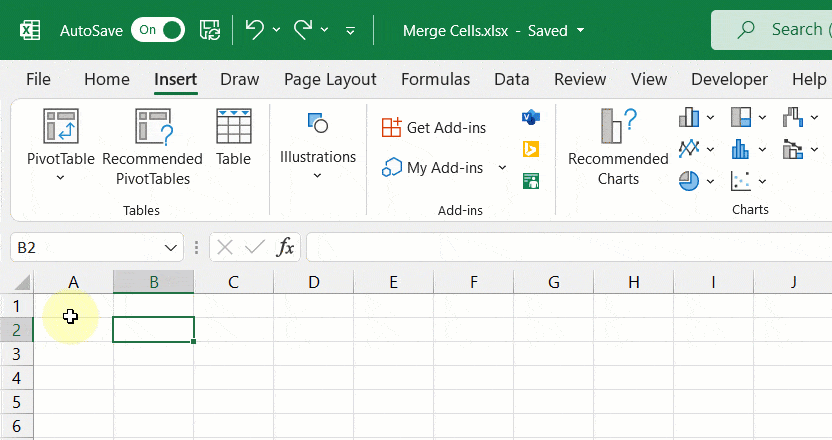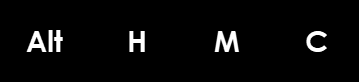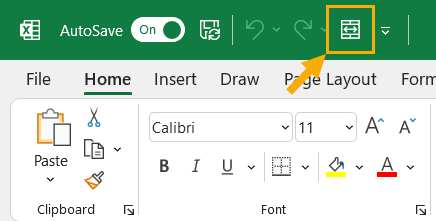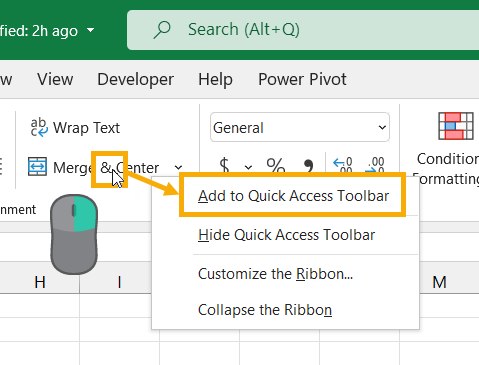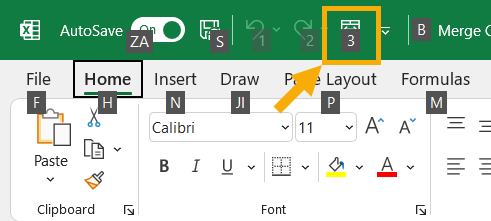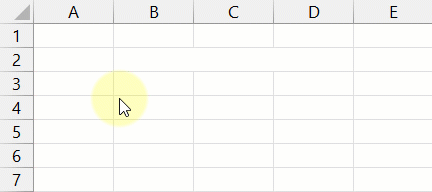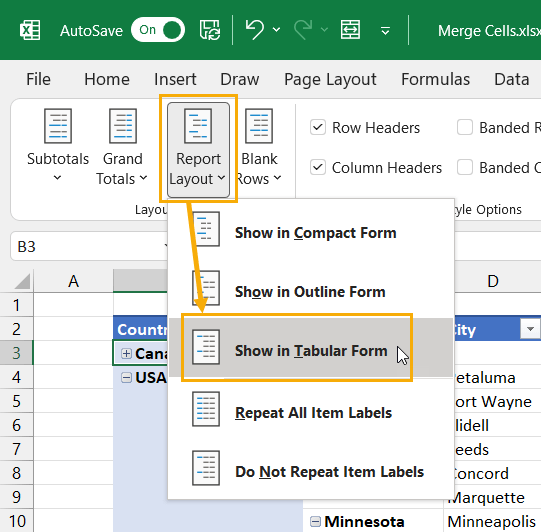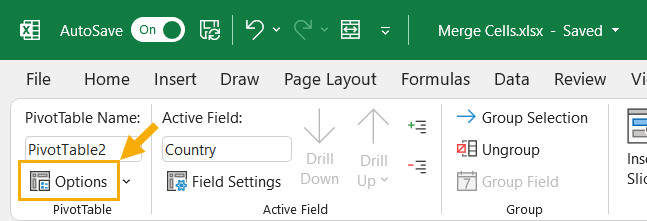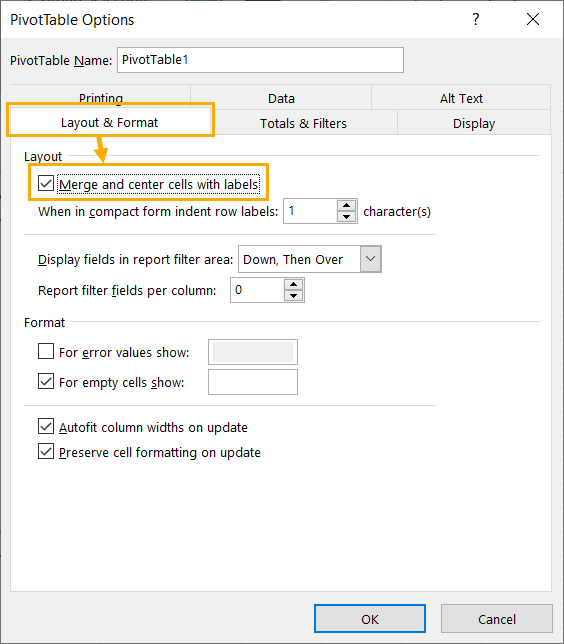Microsoft Excel中合并单元格的8种方法
合并单元格是蔌阪栉酽初学者电子表格用户使用的最流行的选项之一。但它们有许多缺点,使它们不是那么好的选择。
在这篇文章中,我将向你展示有关合并单元格的所有信息,包括8种合并单元格的方法。我还将告诉你为什么不应该使用它们,以及一个更好的替代方案,它将产生相同的视觉效果。合并单元格是一项容易执行的任务,并且可以找到此命令的各种位置。
使用“开始”选项卡中的“合并后居中”命令合并单元格
合并单元格的最简单方法是使用“开始”选项卡中的命令。
1、选择要合并在一起的单元格。
2、转到开始选项卡。
3、单击“对齐方式”部分中的“合并后居中”命令。
使用Alt快捷键合并单元格
使用Alt键可以轻松访问“开始”选项卡“合并后居中”命令。按键盘上的顺序按Alt->H->M->C以使用“合并后居中”命令。
使用“单元格格式”对话框合并单元格
也可以从“单元格格式”对话框中合并单元格。这是包含所有格式选项(包括合并单元格)的菜单。
可以用几种不同的方法打开“单元格格式”对话框。
1、转到开始选项卡,然后单击对齐部分右下角的小启动图标。
2、使用Ctrl+1键盘快捷键。
3、右键单击所选单元格,然后选择“设置单元格格式”。转到“设置单元格格式”菜单中的“对齐”选项卡,然后选中“合并单元格”选项,然后按“确定”按钮。
使用快速访问工具栏合并单元格
1、如果经常使用“合并后居中”命令,则将其添加到快速访问工具栏中可能是有意义的,以便它始终随时可用。
2、转到“开始”选项卡,右键单击“合并后居中”命令,然后从选项中选择“添加到快速访问工具栏”。
这将把命令添加到始终可用的QAT中。
3、快速访问命令的一个很好的优点是它可以根据其在QAT中的位置获得自己的热键快捷方式。当你按下Alt键时,Excel将向你显示下一步要按什么键才能访问该命令。在上面的示例中,“合并后居中”命令是QAT中的第三个命令,因此热键快捷方式为Alt 3。
合并单元格并复制和粘贴
如果工作表中已经有合并单元格,则可以复制并粘贴它以创建更多合并单元格。这将生成具有完全相同尺寸的合并单元。
使用Ctrl+C复制合并单元格,然后使用Ctrl+V将其粘贴到新位置。只需确保粘贴区域不会与现有的合并单元格重叠。
用VBA合并单元格
在VBA中合并单元的基本命令非常简单。上述代码将合并单元格B2:C4。
用Office脚本合并单元格
上述Office脚本将合并并居中范围B2:C4。
合并数据透视表中的单元格
1、如果尝试在透视表中使用“合并后居中”命令,将收到上述错误消息。
不能在数据透视表内使用“合并后居中”命令,但可以在“数据透视表选项”菜单中合并单元格。
2、为了使用此选项,你首先需要确保透视表处于表格显示模式。
3、透视表现在将为表格形式,其中添加到“行”区域的每个字段都将位于自己的列中,中的数据显示在单行中。
4、现在,可以启用该选项以在透视表内显示合并单元格。
这将打开“数据透视表选项”菜单。
5、在“数据透视表选项”菜单中启用“带标签的合并单元格和居中单元格”设置。
现在,在透视表中展开和折叠字段时,字段将在具有公共标签时合并。